जीआईएफ बनाने के औजारों पर हमने कुछ दिन पहले एक पोस्ट किया था। ScreenToGif एक विंडोज़ ऐप है, जिसने अभी-अभी हमारा पकड़ा हैसभी सही कारणों के लिए ध्यान और अपनी समीक्षा वारंट। ScreenToGif एक फ्री एक्ज़ीक्यूटेबल यूटिलिटी है जो एक स्क्रीनकास्ट रिकॉर्ड करता है और इसे GIF के रूप में सेव करता है। रिकॉर्डिट के विपरीत, यह वीडियो प्रारूप से GIF में परिवर्तित नहीं होता है, इसके बजाय आप एक GIF रिकॉर्ड करते हैं। आप फ्रेम दर और रिकॉर्डिंग क्षेत्र का चयन करते हैं, और जब आप रिकॉर्ड पर क्लिक करते हैं, तो यह जीआईएफ पर कब्जा करना शुरू कर देता है। आप प्लेबैक दर को प्रबंधित कर सकते हैं, और इसे लूप कर सकते हैं और यदि वह पर्याप्त नहीं है, तो ऐप आपको अपने GIF में टेक्स्ट जोड़ने, शीर्षक या छवि फ़्रेम सम्मिलित करने और प्रत्येक व्यक्तिगत फ़्रेम को संपादित करने की सुविधा देता है। यह जीआईएफ मेकिंग ऐप के रूप में पूरा होने वाला है और यह तेज़ है।
जीआईएफ निर्माता के रूप में, स्क्रीनटॉफ त्वरित के लिए अनुकूल हैडेमो की सुविधा; यह GIF रिकॉर्ड करते समय माउस कर्सर को कैप्चर कर सकता है और माउस क्लिक भी दिखा सकता है। ऐप लॉन्च करें और विंडो का आकार बदलें ताकि जिस क्षेत्र को आप रिकॉर्ड करना चाहते हैं, उसके अंदर फिट हो। आप विंडो के नीचे टूल का उपयोग करके एक कस्टम फ्रेम साइज़ को पिक्सेल पर सेट कर सकते हैं। स्टॉपवॉच के बगल वाले बॉक्स में, आप फ्रेम दर निर्धारित करते हैं। फ्रेम दर जितनी अधिक होगी, GIF की गुणवत्ता उतनी ही बेहतर होगी। जब आप तैयार हों तो रिकॉर्ड पर क्लिक करें।

आप GIF की गति को प्रबंधित कर सकते हैं, और सक्षम कर सकते हैंछवि सेटिंग्स से GIF GIF। एप्लिकेशन की सेटिंग में, आप आउटपुट फ़ोल्डर का चयन कर सकते हैं, कर्सर कैप्चरिंग सक्षम कर सकते हैं, और रिकॉर्डिंग शुरू होने से पहले चलने वाले दो दूसरी उलटी गिनती को अक्षम कर सकते हैं।
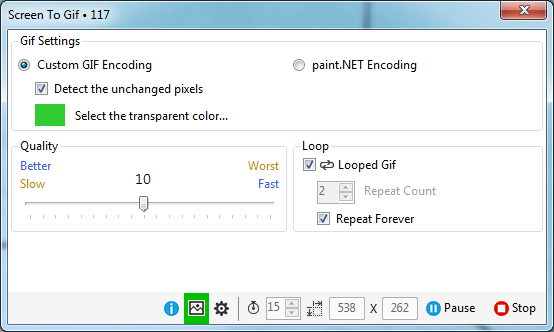
रिकॉर्डिंग करते समय, आप जीआईएफ को रोक सकते हैं, और फिर से शुरू कर सकते हैंयह। जीआईएफ दर्ज होने के बाद, यह एक संपादक में खुलता है जहां आप इसे प्लेबैक देख सकते हैं। ScreenToGif आपको एक छवि फ़ाइल, या शीर्ष पट्टी में विकल्प से एक शीर्षक फ्रेम दोनों को जोड़ने की सुविधा देता है। आप GIF में एक निश्चित बिंदु के बाद या उससे पहले कैप्शन, टेक्स्ट, निर्यात फ़्रेम जोड़ सकते हैं और सब कुछ हटा सकते हैं। आप GIF, पिक्सेलसेट में एक कलर फ़िल्टर भी जोड़ सकते हैं या ब्लर इफ़ेक्ट जोड़ सकते हैं। प्रत्येक व्यक्तिगत फ्रेम को संपादित किया जा सकता है। अगले या पिछले फ्रेम में जाने के लिए संपादक के नीचे दाईं ओर तीर का उपयोग करें। अंतिम लेकिन कम से कम, आपके पास पाठ और फ्रेम सम्मिलन सुविधाओं के अलावा एक मुफ्त ड्राइंग टूल भी है।
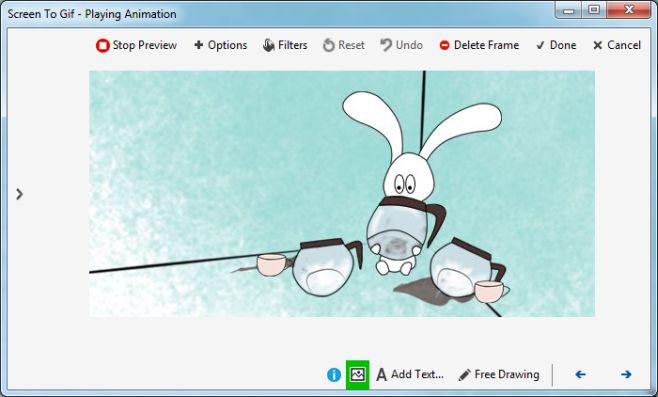
GIF की गुणवत्ता कम से कम और कहने के लिए उत्कृष्ट हैअंतिम फ़ाइल पर कोई वॉटरमार्क नहीं हैं। ScreenToGif प्रतिक्रिया GIFs foor witty इंटरनेट टिप्पणियों को बनाने के लिए नहीं है। यह एक सबसे अच्छा उपकरण है जिसे हमने उपयोगी GIF बनाने के लिए पाया है।
विंडोज के लिए ScreenToGif डाउनलोड करें




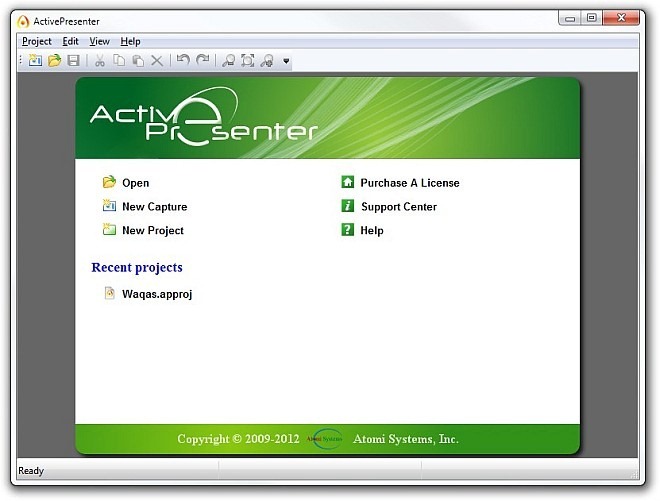








टिप्पणियाँ